Le Feker IK75 RGB Three-Mode Gaming Keyboard est un clavier de jeu avancé conçu pour offrir aux utilisateurs une expérience de jeu transparente et immersive. Le clavier est doté d’une gamme de fonctions et de caractéristiques qui permettent aux utilisateurs de personnaliser leur expérience de jeu en fonction de leurs préférences. Ce guide de l’utilisateur fournit des instructions détaillées sur l’utilisation du clavier, y compris des informations sur les touches de combinaison FN, la fonction Win/Mac, la restauration des paramètres d’usine, etc. En outre, le guide fournit des informations sur l’indicateur d’alimentation du clavier, le mode de rétroéclairage, le double système et d’autres spécifications techniques. Que vous soyez un joueur chevronné ou un débutant, ce guide de l’utilisateur vous aidera à tirer le meilleur parti de votre clavier de jeu Feker IK75 RGB à trois modes. Pour plus d’assistance, le guide comprend également une section FAQ qui répond aux questions les plus courantes sur le clavier, telles que l’activation du verrouillage Fn.
FEKER IK75 RGB Clavier de jeu à trois modes
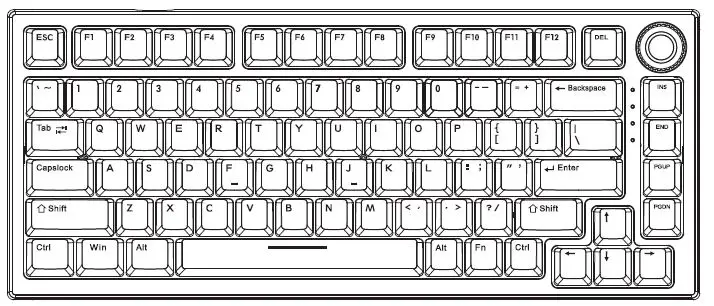
FEKER IK75 RGB Clavier de jeu à trois modes
Touches de combinaison FN
| Clé de combinaison FN | Fonction WinMac |
| FN+ESC | Rétablir les paramètres d’usine |
| FN+F1 | La luminosité de l’écran de mon ordinateur… |
| FN+F2 | Luminosité de l’écran d’accueil+ |
| FN+F3 | Contrôle des tâches de la calculatrice |
| FN+F4 | MultimédiaF4 |
| FN+F5 | Dernière chansonF5 |
| FN+F6 | Chanson suivanteF6 |
| FN+F7 | Pause / lecture précédente |
| FN+F8 | Arrêter la pause ou la lecture |
| FN+F9 | Mute next |
| FN+F10 | Volume – muet |
| FN+F11 | Volume + – |
| FN+F12 | Volume de courrier + |
| FN+A | Passer en mode win system |
| FN+S | Passer en mode système MAC |
| FN+I | PrtSc |
| FN+O | Défilement |
| FN+P | Pause |
| FN+空格 | Désactiver / activer le rétroéclairage |
| FN+Suppr. | Changement de mode de rétroéclairage |
| FN+~ | Couleur du rétroéclairage de l’interrupteur |
| FN+↑ | Rétro-éclairage luminosité+ |
| FN+↓ | Luminosité du rétroéclairage |
| FN+← | Vitesse de rétroéclairage- |
| FN+→ | Vitesse du rétroéclairage+ |
| FN+CTRL_R | Changement de mode de la lumière décorative |
| FN+ALT_R | Commutation de la couleur de la lumière décorative |
| Clé combinée FN | Fonction WinMac |
| FN+1 | Bluetooth NO.1, appui court pour commuter, appui long sur 3S pour entrer dans l’appairage |
| FN+2 | Bluetooth NO.2 , appui court pour commuter, appui long 3S pour entrer dans l’appairage |
| FN+3 | Bluetooth NO.3, appui court pour commuter, appui long sur 3S pour entrer dans l’appairage |
| FN+4 | Mode 2.4G, appuyez longuement sur 3S pour accéder à l’appairage. |
| FN+Espace arrière | Enquête sur la quantité d’électricité |
| FN+Win | Verrouiller la touche Windows (valable uniquement sous le système Win) |
Mode d’emploi
Voyant lumineux:
Les états représentés par les quatre voyants indépendants, de haut en bas, sont les suivants : voyant a : verrouillage des majuscules, voyant B : verrouillage des touches, voyant C : mode 2.4G, et voyant D : Mode Bluetooth
Fonction du bouton:
Fonction de rotation dans le sens inverse des aiguilles d’une montre : réduction du volume ; Appuyer sur la touche du milieu pour mettre en pause / lire ; Fonction de rotation dans le sens des aiguilles d’une montre : augmentation du volume
Demande de quantité électrique
En cas d’appui long sur la touche combinée FN + retour arrière, les touches 1 ~ 0 10 sont toujours allumées, et les autres touches ne sont pas allumées ; lorsque la puissance est inférieure à 30 %, les touches 1 ~ 3 sont toujours allumées en rouge ; lorsque la puissance est inférieure à 50 %, les touches 1 ~ 5 sont toujours allumées en jaune ; lorsque la puissance est supérieure à 50 %, la lumière verte des touches 1 ~ 0 est toujours allumée. Relâcher la touche combinée pour rétablir l’effet lumineux actuel, et la puissance ne peut être interrogée que lorsque la batterie est alimentée séparément.
Indicateur de puissance
Batterie au lithium (3,7V) : la tension de la batterie est inférieure à 3,3V, le voyant de la touche Ctrl_ L du clavier, le voyant rouge clignotant indique que l’état actuel est de faible puissance. Lors de la charge, le voyant vert de la touche Ctrl_ L est toujours allumé, indiquant la charge, Ctrl une fois pleine_ Le voyant de la touche L revient à la normale, et le rétroéclairage change avec l’effet de lumière. Le clavier s’éteint automatiquement lorsque sa tension est inférieure à 3,1V. Après l’arrêt automatique, la touche n’est pas valide et le témoin lumineux de faible puissance est allumé, indiquant qu’une recharge est nécessaire à ce moment-là.
Appairage 2.4G
Après avoir tourné l’interrupteur vers la droite pour allumer le clavier, appuyez sur la combinaison de touches FN + 4 pendant 3 secondes pour entrer dans le mode d’appairage, insérez le récepteur, l’indicateur blanc clignote, et quittez la correspondance des codes après avoir réussi l’appairage. Le voyant de mode est toujours allumé pendant 2 secondes. Au bout de 30 secondes, lorsque le dispositif d’appairage n’est pas trouvé, le voyant de sortie du mode d’appariement des codes s’éteint et le clavier se met en veille.
Appairage Bluetooth
Basculer l’interrupteur en position centrale. Une fois le clavier allumé, appuyez d’abord sur la combinaison de touches FN + 1 / 2 / 3 pour sélectionner le canal Bluetooth correspondant, puis appuyez longuement sur la combinaison de touches FN + 1 / 2 / 3 pendant 3 secondes pour entrer dans le mode d’appairage. Après avoir accédé au mode d’appairage, le clavier entre dans l’état de correspondance de code, l’indicateur blanc clignote rapidement et l’indicateur d’appareil est toujours allumé pendant 2S. Si l’appareil correspondant n’est pas trouvé pendant 120 secondes, le clavier quitte le mode d’appariement des codes, le voyant s’éteint et le clavier se met en veille.
Indication de bouclage
Lorsque le clavier est allumé ou réveillé, seul l’appareil en cours est reconnecté ; si la connexion échoue, le clavier se met en veille. Si la connexion échoue, vous vous endormez. Après avoir appuyé sur la touche pour vous réveiller, vous continuez à vous connecter. Le voyant blanc clignote lentement pendant le processus de reconnexion 4G, et le voyant reste allumé pendant 2 secondes après la reconnexion. Le fait d’appuyer sur la touche pendant la connexion arrière peut prolonger la durée de la connexion arrière. Dans les 10 secondes qui suivent le relâchement de la touche, la connexion arrière échoue, le témoin lumineux s’éteint et le clavier entre en veille. Si l’appariement est réussi, le clavier passe à nouveau en mode de correspondance des codes. Après l’échec de l’appariement des codes, le clavier entre en veille, mais les dernières données relatives à l’appariement des codes sont conservées. Après 2 minutes d’inactivité, le clavier éteint automatiquement le rétroéclairage et passe en mode d’économie d’énergie. Après être passé en mode d’économie d’énergie, le clavier passe en mode de sommeil profond après 28 minutes d’inactivité. Le voyant blanc clignote lentement pendant la connexion Bluetooth, et le voyant reste allumé pendant 2 secondes après la connexion. Le fait d’appuyer sur la touche pendant la connexion arrière peut prolonger la durée de la connexion arrière. Dans les 10 secondes qui suivent le relâchement de la touche, la connexion arrière échoue, le témoin lumineux s’éteint et le clavier entre en veille. Si l’appairage est réussi, il entre à nouveau en mode d’appairage. Après l’échec de l’appairage, le clavier passe en mode veille, mais les dernières données d’appairage réussies sont conservées. Après 2 minutes d’attente, le rétroéclairage s’éteint automatiquement et passe en mode d’économie d’énergie. Après être passé en mode d’économie d’énergie, le clavier passe en mode de veille profonde pendant 28 minutes. En mode économie d’énergie, appuyez sur la touche pour réveiller le clavier, et la touche réagira immédiatement. Après être passé en mode de veille profonde, appuyez sur la touche pour la première fois uniquement en tant que clavier de réveil.
Mode rétroéclairage
FN+ Effacer Changer le mode de rétroéclairage Il y a 22 types de mode de rétroéclairage Le mode lumière constante ne peut pas régler la vitesse de rétroéclairage ; Le mode néon ne peut pas régler la couleur de rétroéclairage ; Le rythme musical 1, le rythme musical 2 et le mode ombre légère doivent être connectés au pilote pour être utilisés, et ne peuvent pas être changés manuellement sans le pilote ; En plus des fonctions spéciales des couleurs de rétroéclairage précédentes, toutes les fonctions de rétroéclairage sont basées sur cette norme : la luminosité du rétroéclairage a cinq niveaux, et la luminosité maximale par défaut ; la vitesse du rétroéclairage a cinq étapes au total, et la vitesse de la première étape est la valeur par défaut ; l’ordre de commutation des couleurs est : coloré, rouge, orange, jaune, vert, vert, bleu, violet et blanc. FN+ CTRL_R L’ordre de commutation de l’effet des lampes décoratives de fond est le suivant : onde lumineuse (par défaut), néon, cheval en marche, respiration, toujours allumé et éteint ; la vitesse d’éclairage et la luminosité de toutes les lampes décoratives de fond ne peuvent pas être réglées ; le mode néon ne peut pas changer la couleur de la lumière ; l’ordre des couleurs est le suivant : coloré, rouge, orange, jaune, vert, vert, bleu, mauve et blanc.
Système double
Restaurer les paramètres par défaut dans le mode système actuel, restaurer uniquement le rétroéclairage et les fonctions des touches, et le système ne sera pas affecté ; combinaison de touches FN + a pour passer en mode système Windows ; FN + s pour passer en mode système MAC ; La différence entre le mode système Windows et le mode système MAC est qu’en mode système MAC, la touche win à gauche est la touche option, la touche ALT est la touche CMD, et la touche ALT à droite est la touche CMD ; Lorsque vous appuyez directement sur F1 à F12 en mode Windows, la valeur de la touche F1-F12 sera envoyée directement. Lorsque vous appuyez directement sur les touches F1 à F12 en mode MAC, la fonction multimédia est envoyée directement à l’ordinateur Apple. Si le clavier utilise un ordinateur Windows en mode MAC, la fonction multimédia sera toujours envoyée directement ; il n’y a pas de différence pour les autres fonctions. Veuillez consulter le tableau ci-dessus pour plus de détails sur les fonctions.
Nom de l’équipement
- Mode câblé : Clavier de jeu
- Mode 2.4G:2.4G Wireless Device
- Mode BT3.0 : FEKER IK75 3.0
- Mode BT5.0 : FEKER IK75
Distance d’utilisation :
>10m 360°(Straight line unobstructed)
Temps de retour de la connexion Bluetooth :
inférieur ou égal à 5S
Compatibilité
Bluetooth : compatible avec tous les dongles Bluetooth du marché. L’ordinateur portable est équipé d’un module Bluetooth intégré. Bluetooth 5.0 doit prendre en charge les systèmes Win8 ou supérieurs, les tablettes et les téléphones portables. 2.4G : compatible avec Windows 2000 ou supérieur et le système d’exploitation Mac selon le protocole standard USB.
spécifications électriques (pour référence uniquement)
| Courant de charge | 539-541mA |
| Courant en mode normal câblé | 149,2-155,3mA |
| Courant en mode normal 2.4G | 229mA |
| Courant de veille 2.4G | 0,05/0,22mA |
| Courant en mode Bluetooth 3.0 normalement activé | 255mA |
| Courant de veille Bluetooth 3.0 | 0,04/0,21mA |
| Courant du mode normal de Bluetooth 5.0 | 230-231mA |
| Courant de veille Bluetooth 5.0 | 0,04/0,21mA |
| Désactiver le courant de rétroéclairage | 12mA |
Multi-key non punch :
tous les modes et dispositifs supportent le non punch full key
Tension de fonctionnement:3.7V
Connexion : filaire;
2.4G;Bluetooth 3.0;Bluetooth 5.0
Taux RF :
Lorsque le clavier fonctionne, la puissance RF est de – 30dBm ; Lorsque le récepteur fonctionne, la puissance RF est de – 30dBm.
Point de fréquence de fonctionnement :
2402/2446/2479
Exigences du système
Interface : USB Système d’exploitation : Compatible avec Windows 2000 ou supérieur et le système d’exploitation Mac, ble supporte win8 ou supérieur
Déclaration d’avertissement de la FCC
Les changements ou modifications non expressément approuvés par la partie responsable de la conformité peuvent annuler le droit de l’utilisateur à faire fonctionner l’équipement. Cet équipement a été testé et déclaré conforme aux limites imposées aux appareils numériques de classe B, conformément à la partie 15 des règles de la FCC. Ces limites sont conçues pour fournir une protection raisonnable contre les interférences nuisibles dans une installation résidentielle. Cet équipement génère, utilise et peut émettre de l’énergie de fréquence radio et, s’il n’est pas installé et utilisé conformément aux instructions, peut causer des interférences nuisibles aux communications radio. Cependant, il n’y a aucune garantie que des interférences ne se produiront pas dans une installation particulière. Si cet équipement provoque des interférences nuisibles à la réception de la radio ou de la télévision, ce qui peut être déterminé en éteignant et en allumant l’équipement, l’utilisateur est encouragé à essayer de corriger les interférences en prenant une ou plusieurs des mesures suivantes :
- Réorienter ou déplacer l’antenne de réception.
- Augmenter la distance entre l’équipement et le récepteur.
- Branchez l’appareil sur une prise de courant située sur un circuit différent de celui sur lequel le récepteur est branché.
- Consultez le revendeur ou un technicien radio/TV expérimenté pour obtenir de l’aide.
Cet appareil est conforme à la partie 15 des règles de la FCC. Son fonctionnement est soumis aux deux conditions suivantes : (1) cet appareil ne doit pas provoquer d’interférences nuisibles et (2) cet appareil doit accepter toute interférence reçue, y compris les interférences susceptibles de provoquer un fonctionnement indésirable. L’appareil a été évalué pour répondre aux exigences générales en matière d’exposition aux radiofréquences.
|
Spécification du produit |
Détails |
|
Nom de l’équipement |
Mode câblé : Clavier de jeu |
|
Touche de combinaison FN |
Fonction Win/Mac |
|
Indicateur lumineux |
Les états représentés par les quatre voyants indépendants, de haut en bas, sont les suivants : voyant a : verrouillage des majuscules, voyant B : verrouillage des touches, voyant C : mode 2.4G, et voyant D : Mode Bluetooth |
|
Fonction du bouton |
Fonction de rotation dans le sens inverse des aiguilles d’une montre : réduction du volume ; Appuyer sur la touche du milieu pour mettre en pause / lire ; Fonction de rotation dans le sens des aiguilles d’une montre : augmentation du volume |
|
Demande de renseignements sur la quantité d’électricité |
Lorsque la puissance est inférieure à 30%, les touches 1 ~ 3 sont toujours allumées en rouge ; Lorsque la puissance est inférieure à 50%, les touches 1 ~ 5 sont toujours allumées en jaune ; Lorsque la puissance est supérieure à 50%, la lumière verte des touches 1 ~ 0 est toujours allumée. Relâcher la touche combinée pour rétablir l’effet lumineux actuel, et la puissance ne peut être interrogée que lorsque la batterie est alimentée séparément. |
|
Indicateur de puissance |
Pile au lithium (3,7 V) : la tension de la pile est inférieure à 3,3 V. Le voyant lumineux de la touche Ctrl_ L du clavier, le voyant lumineux rouge clignotant indique que l’état actuel est de faible puissance. Lors de la charge, le voyant vert de la touche Ctrl_ L est toujours allumé, indiquant la charge, Ctrl une fois pleine_ Le voyant de la touche L revient à la normale, et le rétroéclairage change avec l’effet de lumière. Le clavier s’éteint automatiquement lorsque sa tension est inférieure à 3,1V. Après l’arrêt automatique, la touche n’est pas valide et le témoin lumineux de faible puissance est allumé, indiquant qu’une recharge est nécessaire à ce moment-là. |
|
Mode de rétroéclairage |
FN+Suppr Changer le mode de rétroéclairage Il y a 22 types de mode de rétroéclairage Le mode lumière constante ne peut pas régler la vitesse de rétroéclairage ; Le mode néon ne peut pas régler la couleur de rétroéclairage ; Le rythme musical 1, le rythme musical 2 et le mode ombre légère doivent être connectés au pilote pour être utilisés, et ne peuvent pas être désactivés manuellement sans le pilote ; En plus des fonctions spéciales des couleurs de rétroéclairage précédentes, toutes les fonctions de rétroéclairage sont basées sur cette norme : la luminosité du rétroéclairage a cinq niveaux, et la luminosité maximale par défaut ; la vitesse du rétroéclairage a cinq étapes au total, et la vitesse de la première étape est la valeur par défaut ; l’ordre de commutation des couleurs est : coloré, rouge, orange, jaune, vert, vert, bleu, violet et blanc. FN+ CTRL_R L’ordre de commutation de l’effet des lampes décoratives de fond est le suivant : onde lumineuse (par défaut), néon, cheval en marche, respiration, toujours allumé et éteint ; la vitesse d’éclairage et la luminosité de toutes les lampes décoratives de fond ne peuvent pas être réglées ; le mode néon ne peut pas changer la couleur de la lumière ; l’ordre des couleurs est le suivant : coloré, rouge, orange, jaune, vert, vert, bleu, mauve et blanc. |
|
Double système |
Restaurer les paramètres par défaut dans le mode système actuel, restaurer uniquement le rétroéclairage et les fonctions des touches, et le système ne sera pas affecté ; combinaison de touches FN + a pour passer en mode système Windows ; FN + s pour passer en mode système MAC ; La différence entre le mode système Windows et le mode système MAC est qu’en mode système MAC, la touche win à gauche est la touche option, la touche ALT est la touche CMD, et la touche ALT à droite est la touche CMD ; Lorsque vous appuyez directement sur F1 à F12 en mode Windows, la valeur de la touche F1-F12 sera envoyée directement. Lorsque vous appuyez directement sur les touches F1 à F12 en mode MAC, la fonction multimédia est envoyée directement à l’ordinateur Apple. Si le clavier utilise un ordinateur Windows en mode MAC, la fonction multimédia sera toujours envoyée directement ; il n’y a pas de différence pour les autres fonctions. Veuillez consulter le tableau ci-dessus pour plus de détails sur les fonctions. |
|
Spécifications électriques |
Courant de charge : 539-541mA |
RESSOURCES DE TÉLÉCHARGEMENT
FAQ’S
FN+ CTRL_R L’ordre de commutation de l’effet des lampes décoratives de fond est le suivant : onde lumineuse (par défaut), néon, cheval qui court, respiration, toujours allumé et éteint ; la vitesse d’éclairage et la luminosité de toutes les lampes décoratives de fond ne peuvent pas être réglées ; le mode néon ne peut pas changer la couleur de la lumière ; l’ordre des couleurs est le suivant : coloré, rouge, orange.
Triple mode : Bluetooth 5.0/2.4GHz sans fil/filaire.
Feker IK75 Pro 3 Mode 75% Gasket Mechanical Keyboard kit – Wireless/Wired/2.4GHz Customized Programmable Keyboard Kit – 83 Key Knob Switch 3pin/5pin DIY Kit for Mechanical Keyboard with RGB Backlit. En savoir plus sur les retours gratuits.
Vous connaissez peut-être le clavier à 75 % car la plupart des ordinateurs portables sont équipés d’un clavier à 75 %. La disposition des 84 touches a permis de rationaliser les touches de fonction, tout en conservant les touches directionnelles et les touches F couramment utilisées.
Pour activer le verrouillage FN sur le clavier multimédia All in One, appuyez simultanément sur la touche FN et sur la touche de verrouillage des majuscules. Pour désactiver le verrouillage FN, appuyez à nouveau simultanément sur la touche FN et sur la touche de verrouillage des majuscules.
Les touches de FONCTION F1 à F12 ont des commandes alternatives spéciales. Ces touches sont appelées touches de fonction améliorées. Les touches de fonction améliorées permettent d’accéder rapidement à des commandes fréquemment utilisées qui peuvent augmenter votre productivité. Ces commandes sont généralement imprimées au-dessus ou sur les touches.
Basculez l’interrupteur en position centrale. Une fois le clavier allumé, appuyez d’abord sur la combinaison de touches FN + 1 / 2 / 3 pour sélectionner le canal Bluetooth correspondant, puis appuyez longuement sur la combinaison de touches FN + 1 / 2 / 3 pendant 3 secondes pour passer en mode d’appairage.
Débranchez votre clavier.
Une fois le clavier débranché, maintenez la touche ESC enfoncée.
Tout en maintenant la touche ESC enfoncée, rebranchez le clavier sur votre ordinateur.
Après environ 5 secondes, relâchez la touche ESC. Si la réinitialisation est réussie, l’éclairage du clavier clignote.
Un pilote obsolète ou corrompu peut être à l’origine du dysfonctionnement de votre clavier. .
Cliquez avec le bouton droit de la souris sur Démarrer et sélectionnez Gestionnaire de périphériques.
Développez Claviers.
Cliquez avec le bouton droit de la souris sur le clavier concerné et sélectionnez Mettre à jour le pilote.
Emplacement. Les touches de verrouillage sont dispersées sur le clavier. La plupart des claviers sont équipés de trois DEL indiquant les verrous activés, dans le coin supérieur droit, au-dessus du pavé numérique. Certains claviers ergonomiques placent les indicateurs de verrouillage entre les touches.
Mettre à jour les pilotes du clavier ou modifier les paramètres
Les pilotes de votre appareil peuvent être défectueux pour plusieurs raisons, notamment un logiciel tiers ou un problème d’alimentation. Désinstallez et réinstallez les pilotes pour voir si votre clavier est réparé.
Les claviers sont du matériel et ne sont pas réellement infectés par des virus. Les virus informatiques qui affectent le clavier sont considérés comme des virus malveillants. Ce type de virus est rare, car le créateur du virus ne retire aucun avantage perceptible de l’interférence avec les fonctions du clavier.
Appuyez sur la combinaison de touches Fn + 1, Fn + 2 ou Fn + 3 pour sélectionner le canal Bluetooth correspondant.
Utilisez la combinaison de touches Fn + Ctrl_R pour passer d’un mode d’éclairage décoratif à l’autre.
Utilisez la combinaison de touches Fn + Suppr pour passer d’un mode de rétroéclairage à l’autre.
Appuyez sur la combinaison de touches Fn + Backspace pour vérifier le niveau de la batterie. Les touches s’allument en différentes couleurs pour indiquer le niveau de la batterie.
Pour passer en mode système Win, appuyez sur la combinaison de touches Fn + A. Pour passer en mode système Mac, appuyez sur la combinaison de touches Fn + S.
Utilisez les touches combinées Fn + F5, Fn + F6, Fn + F7, Fn + F8, Fn + F9 et Fn + F10 pour contrôler la lecture multimédia.
Pour régler la luminosité de l’écran, utilisez les combinaisons de touches Fn + F2 et Fn + F3 pour diminuer ou augmenter la luminosité, respectivement.
Pour restaurer les paramètres d’usine, appuyez sur la combinaison de touches Fn + F1.
Pour activer le verrouillage Fn, appuyez sur la combinaison de touches Fn + Esc.
VIDÉO
FEKER IK75 RGB Clavier de jeu à trois modes
![]()
